l office办公软件之打印技巧
在工作中经常会有同事遇到这样的问题:
一、打印word文档时多出一张空白页,尤其是上一页有表格的情况下,最后一页怎么也去不掉。如果打印多份的时候,要从中间把空白页都找出来;
二、excel表格打印时一张表被分裂开打印到了两张纸上;
<b>首先解决第一个问题:</b>
1、选定最后一页上面的回车;
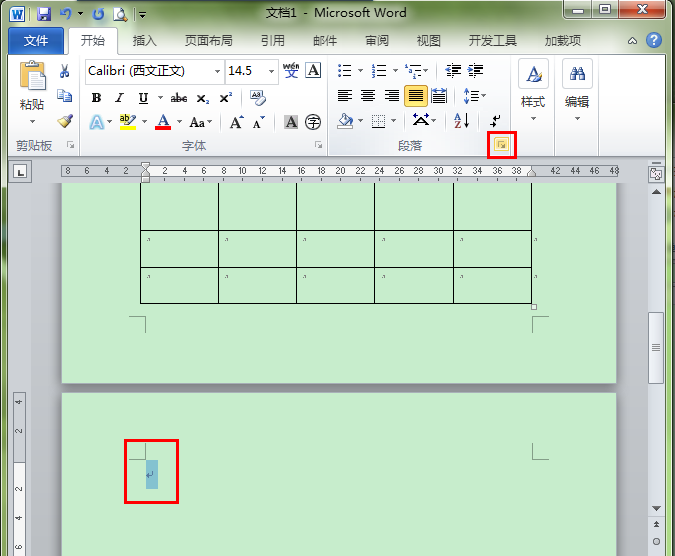
2、右键点击选定的内容 或 点击工具栏中段落工具组右下角的箭头(如上图),出现段落对话框,设置如下图,点击确定,最后的空白页就取消掉了。
<b>第二个excel的打印技巧及相关设置:</b>
1、设置打印区域:下图红色框中的按钮默认是没有的,需要添加。点下拉菜单中的“其他命令”(放大镜图标是“打印预览和打印”,点击可以快速进入打印界面)。
出现excel选项窗口,将“设置打印区域”添加到“快速访问工具栏”。确定即可。
在打印表格前需要选定需要打印的区域,然后点击刚才设置好的按钮。
2、调整页边距等页面设置
点击快速访问工具栏中的放大镜(打印预览和打印按钮),出现打印设置界面(如下图),在此可以选择打印机、设置打印机属性(如sharp复印机的双面打印(书籍))、页面方向等。
在页面设置中可以输入页边距的值,以及快速居中设置。习惯使用excel2003中拖动调整页边距的可以点击右下角左边的按钮。